Şirket İçi SAP Çözümü ile Entegrasyon
Birçok şirket, ana verileri, müşteri ve ürün bilgilerini ve ayrıca fiyatlandırma verilerini içeren bir Şirket içi çözüme sahiptir. SAP ECC sisteminden ayrıntılar, fırsatlar kazanıldığında ve bir satış siparişi oluşturulduğunda gereklidir.
SAP ERP ve CRM sistemiyle entegrasyonun gerekli olmasının temel nedenleri aşağıdadır -
Tüm iştirakler, satış ofisleri dahil olmak üzere tüm satış, pazarlama ve hizmet faaliyetleri için organizasyon düzeyinde bir çözüm sağlamak.
Birçok şirket, müşteri kullanıcı deneyimi için satış temsilcilerinin olağanüstü müşteri deneyimi sağlamasına yardımcı olan bir SAP Cloud çözümünü ve temel faaliyetleri desteklemek için arka uç sistemi olarak SAP CRM'yi tercih eder.
Bir kuruluş, mevcut CRM platformunu yeni kullanıcılara genişletmek istiyor.
SAP CRM sistemi çalışıyor ve sorunsuz çalışıyor, ancak şirket yeni dağıtımları ve sürümleri yönetmek için bulut çözümüne geçmek istiyor.
Mevcut bulut SFA çözümlerini SAP Cloud for Customer ile değiştirmek için.
SAP, SAP ERP ve SAP CRM ile entegrasyon için standart entegrasyon senaryoları sağlar. ERP ve CRM ile entegrasyon çok yaygındır.
ERP ile entegrasyon
Bulut çözümü ile önceden paketlenmiş iki yaygın entegrasyon senaryosu şunlardır:
- SAP NetWeaver Süreç Entegratörü
- SAP HANA Bulut Entegrasyonu HCI
SAP HANA Bulut Entegrasyonu, SAP'nin Entegrasyon için kullanılabilen Bulut ara yazılımıdır. Halihazırda entegrasyon ara yazılımına sahip olmayan müşterilerin bulut seçeneğidir. Entegrasyon ara yazılımı, entegrasyonun özelleştirilmesine ve yeni entegrasyon senaryolarının tasarlanmasına olanak tanır.
SAP Hybris Cloud for Customer İletişim Sistemi Oluşturma
SAP Hybris Cloud'da müşteriler için bir iletişim sistemi oluşturmak için aşağıda verilen adımları takip edelim -
Step 1 - Yönetim çalışma merkezine gidin → İletişim Sistemi → Yeni.
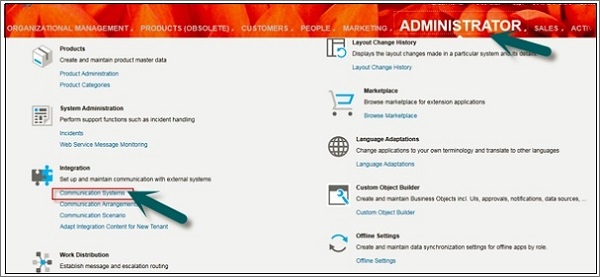
Step 2- Kimliği, sistem erişim türünü ve sistem Eşgörünüm Kimliğini girin. Gereksinime göre diğer alanları girin. Tesis içi sistemde SAP'yi (SAP ECC veya SAP CRM) SAP C4C ile entegre etmek için iletişim sistemi oluşturuyorsanız SAP Business Suit'i seçin.
İş Sistemi Kimliği, IDOC mantıksal Sistem Kimliği, SAP İstemcisi, Tercih edilen uygulama protokolünü girin. Bunlar şirket içi verilerdir. Bu nedenle, buraya girmek için bu bilgileri Şirket içi sistemden almamız gerekiyor. Kaydet'e tıklayın.
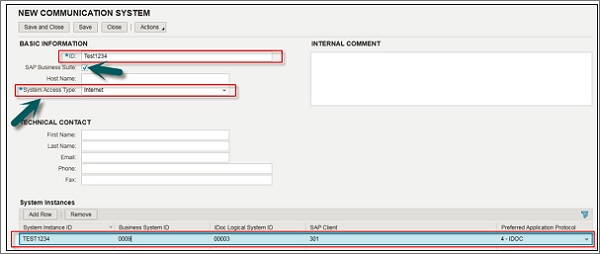
Step 3 - Sonraki adım, ayrıntıları İletişim Düzenlemelerine girmektir.
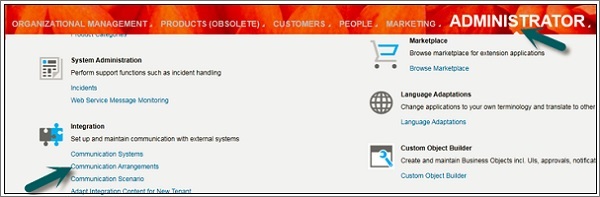
Step 4 - Aşağıdaki ekran görüntüsünde gösterildiği gibi 'Yeni' düğmesine tıklayın.
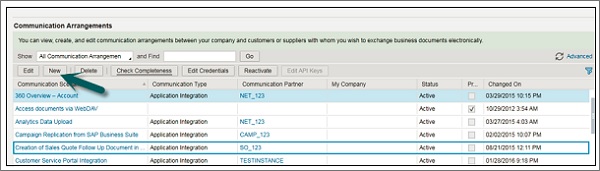
Step 5- Yeni bir pencere “Yeni İletişim Düzenlemesi” açılacaktır. Listeden iletişim senaryosunu ihtiyaca göre seçmeniz gerekir. Şirket içi sistemdeki hesapları SAP C4C sistemine çoğaltmak istediğiniz için bir hesap seçmeniz gerekir.
Senaryo Seç sekmesinin altında, kendisi için bir iletişim düzenlemesi oluşturmak istediğiniz iletişim senaryosunu seçin ve ardından İleri'ye tıklayın. Seçtiğiniz iletişim senaryosuna bağlı olarak, sistem sonraki adımlardaki alanları varsayılan değerlerle önceden ayarlar. Gerekirse değerleri değiştirebilirsiniz.
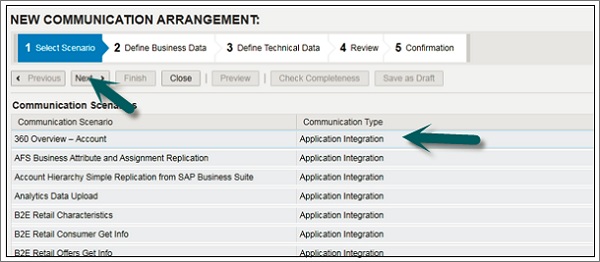
Step 6- İş Verilerini Tanımla sekmesinin altında, Sistem Örnek Kimliği'ni seçin. Değer seçimi'ni tıklayın. Bir B2B senaryosu seçtiyseniz, muhatabın kimliğini girin ve ilgili Kimlik türünü seçin. Listeden oluşturduğumuz iletişim sistemini seçin ve İleri'ye tıklayın.
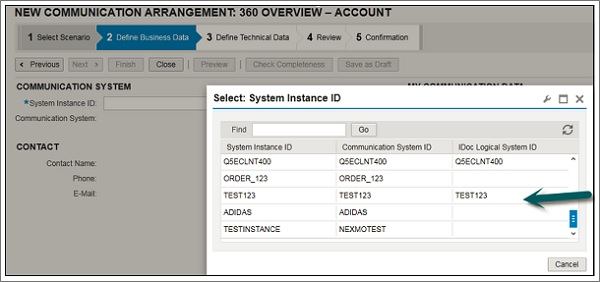
Step 7- Teknik Verileri Tanımla adımında, gelen ve giden iletişim için teknik ayarları tanımlayın. Uygulama yöntemini ve Kimlik Doğrulama Yöntemini girin → İleri'ye tıklayın.
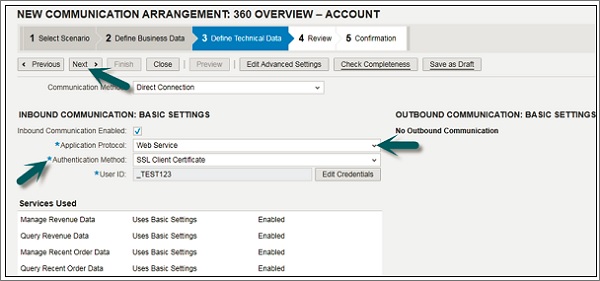
Step 8- Gözden Geçirme adımında, önceki adımlarda girdiğiniz verileri inceleyin. Tüm verilerin doğru olduğundan emin olmak için Tamlığı Kontrol Et'i tıklayın.
Sistemde iletişim düzenlemenizi oluşturmak ve etkinleştirmek için Bitir'e tıklayın. Taslak Olarak Kaydet seçeneğine tıklayarak iletişim düzenlemesinin etkin olmayan bir sürümünü de kaydedebilirsiniz.

Ayrıca Yönetici çalışma merkezi → İletişim Senaryosu'na giderek yeni bir iletişim senaryosu oluşturabilirsiniz.